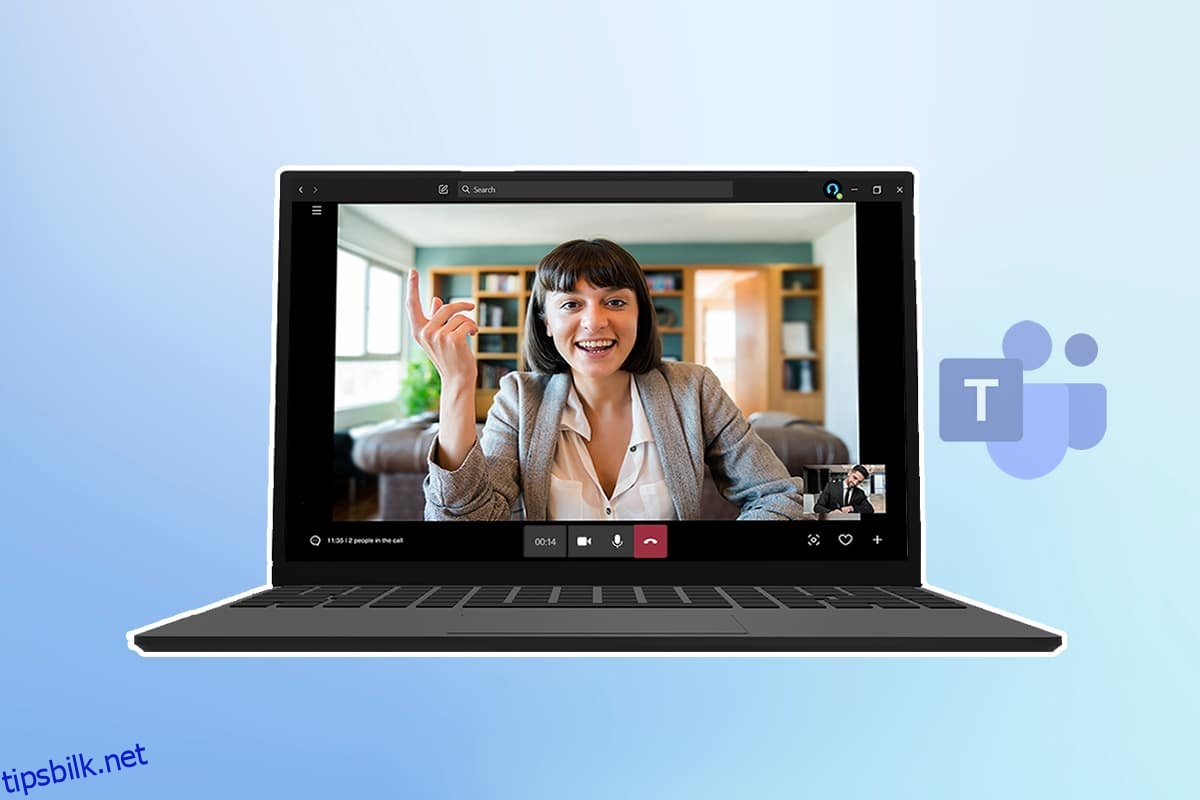Mange bruker Zoom for digitale møter, men sikkerhetsproblemene flytter brukere til applikasjoner som Microsoft Teams. Fullpakket med verktøy som teamchatter, fildeling, en-til-en videosamtaler og videokonferanser, er Teams et flott alternativ til Zoom og andre konferanseapper. En av de beste funksjonene er Blur bakgrunn som skjuler bakgrunnen vår og holder personvernet vårt intakt. I denne artikkelen gir vi deg en nyttig guide som vil lære deg hvordan du gjør bakgrunnen uskarp i Teams og også uskarp Microsoft Teams-appen på tvers av de forskjellige operativsystemene.
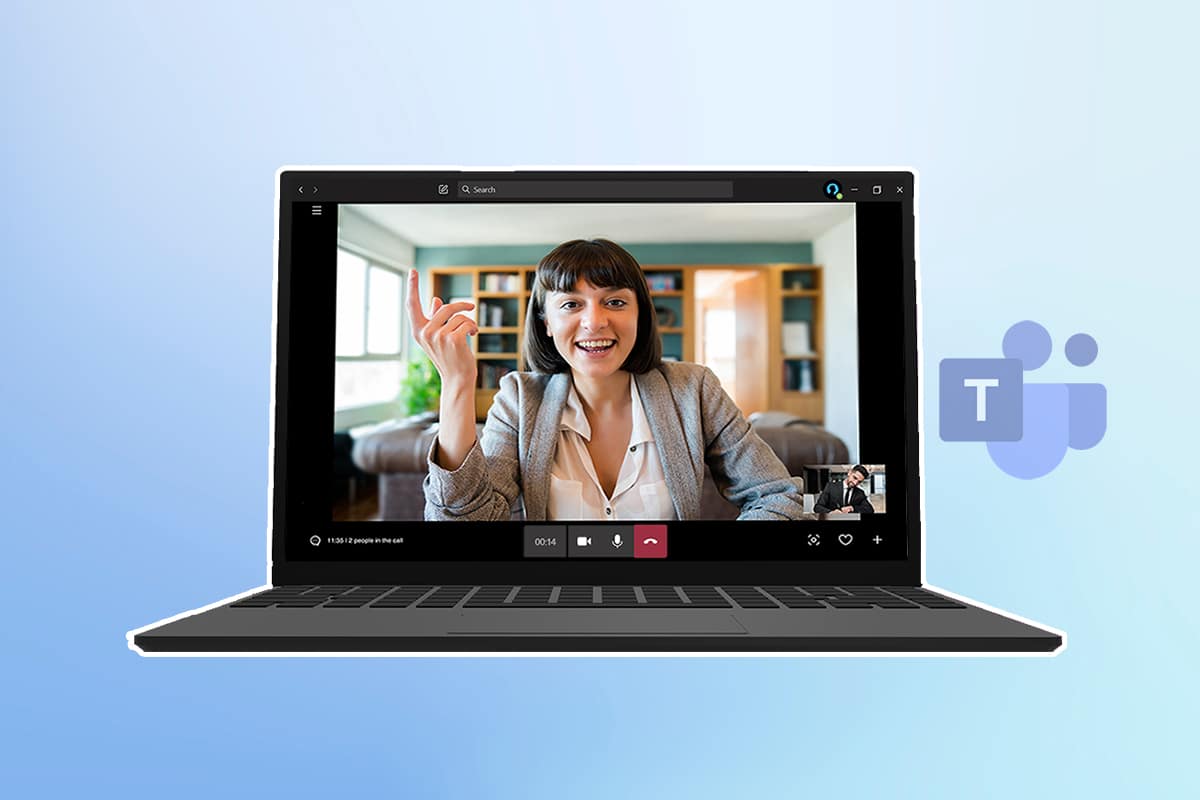
Innholdsfortegnelse
Hvordan uskarpe bakgrunn på Microsoft Teams
Du har to alternativer for å gjøre bakgrunnen uskarp Microsoft Teams:
- Gjør bakgrunnen din uskarp før et møte.
- Gjør bakgrunnen din uskarp under et møte.
Vi vil vise deg begge alternativene på tvers av enheter, så la oss nå gå inn i trinnene.
Merk: Nettleserversjonen av Microsoft Teams tilbyr ikke denne funksjonen.
Metode 1: På PC
Her er hvordan du gjør bakgrunnen uskarp på Windows.
Alternativ I: Før du blir med i møtet
Teams-appen i Windows er mye brukt. Du kan gjøre bakgrunnen uskarp på din Windows-PC ved å følge disse instruksjonene:
1. Åpne Microsoft Teams ved å søke etter det i søkefeltet i Windows og klikke Åpne.
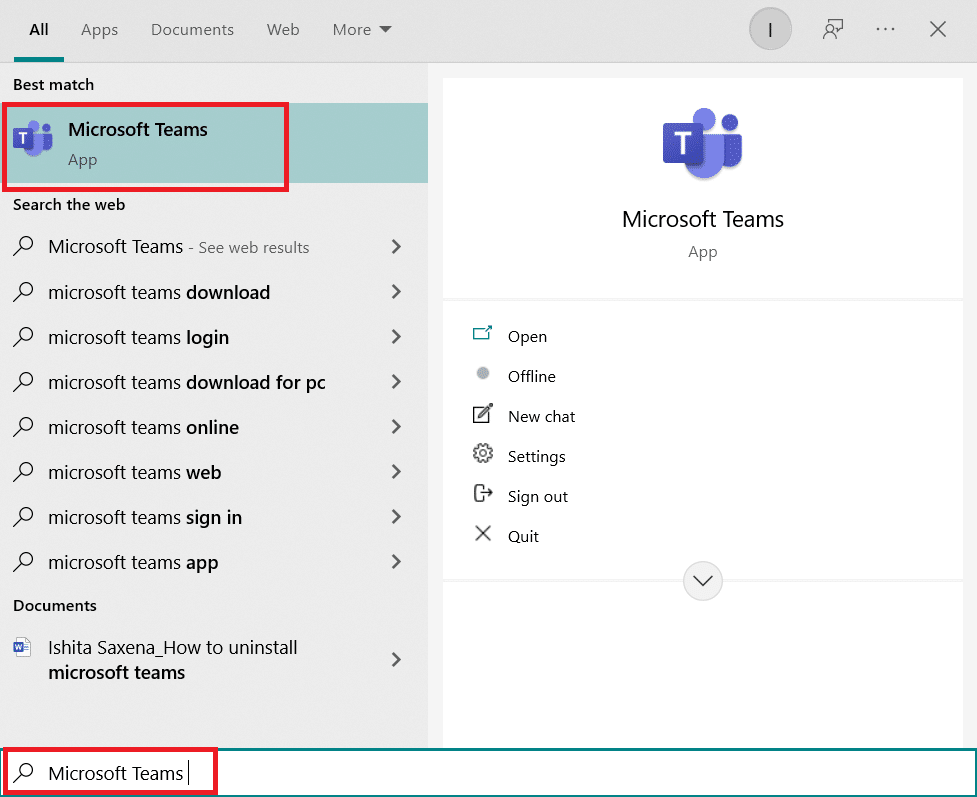
2. Start et nytt møte eller bli med i et som allerede pågår. I et lite vindu ser du deg selv.
3. Klikk på Bakgrunnsfiltre med et personikon i den lille verktøylinjen nederst i midten.

4. Bakgrunnsinnstillinger åpnes til høyre på skjermen. Velg Blur.
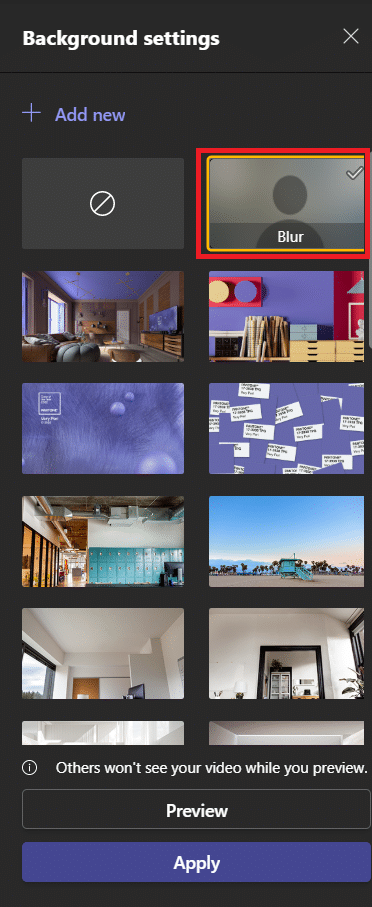
5. Etter det vil bakteppet ditt bli uskarpt. Klikk på Bli med nå for å bli med i møtet.
Og nå vet du hvordan du gjør bakgrunnen uskarp i Teams.
Alternativ II: Under møte
Ved å bruke disse trinnene kan du gjøre bakgrunnen uskarp mens konferansen fortsatt pågår:
1. Gå til den øverste verktøylinjen og klikk på tre prikker eller alternativet Flere handlinger.
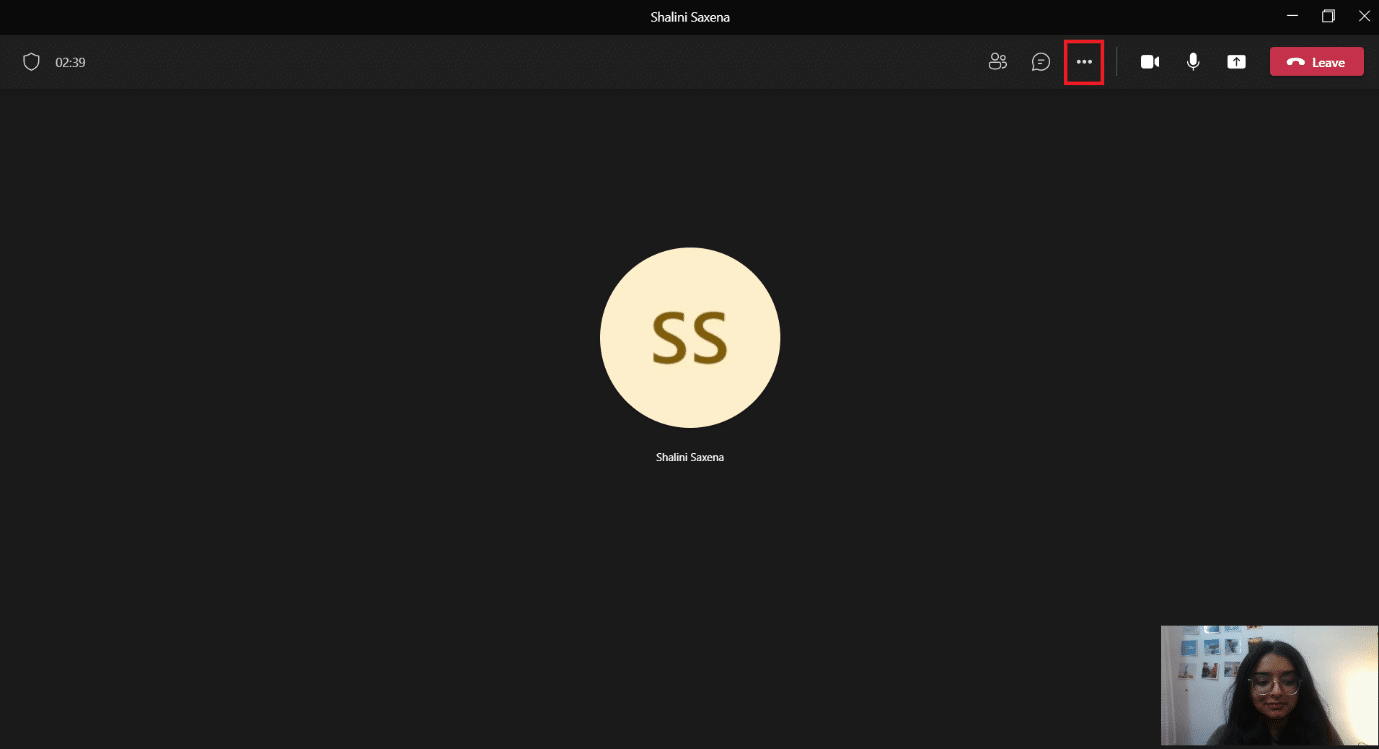
2. Velg Bruk bakgrunnseffekter.
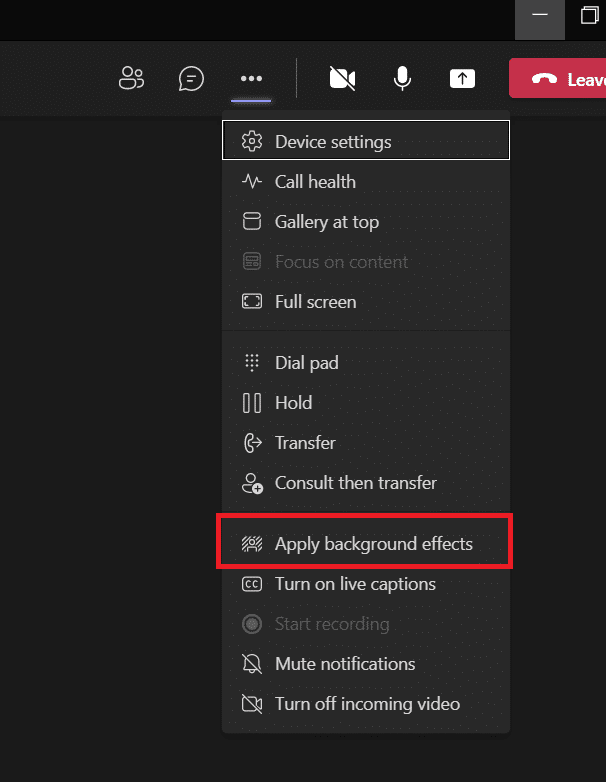
3. Finn Blur-alternativet i Bakgrunnsinnstillinger og velg det.
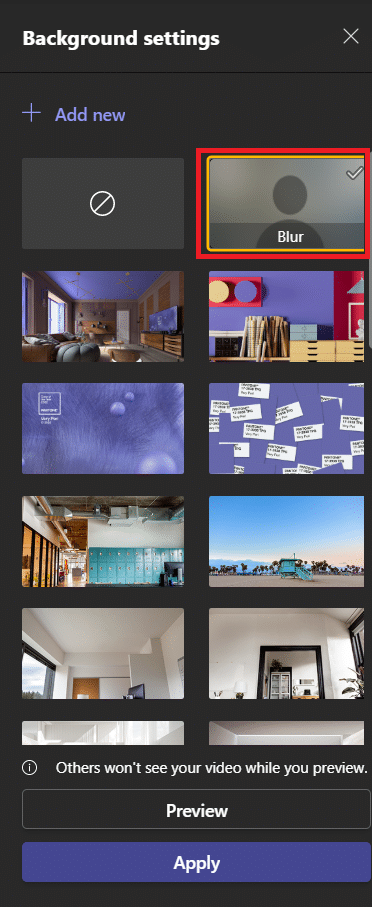
4. For å se om det fungerer, velg Forhåndsvisning.
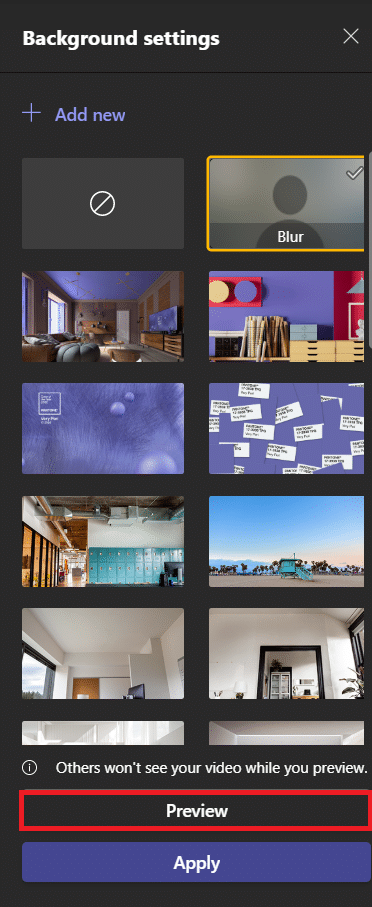
5. Når du er fornøyd, velg Bruk.
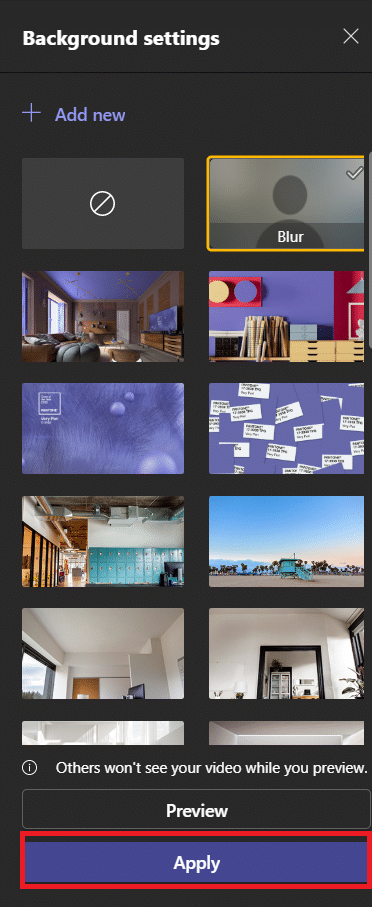
Bakgrunnen din blir uskarp nå. Du kan gå tilbake til Bakgrunnsinnstillinger og det første alternativet, som er en sirkel med en vinklet linje, for å fjerne uskarphet som vist nedenfor.
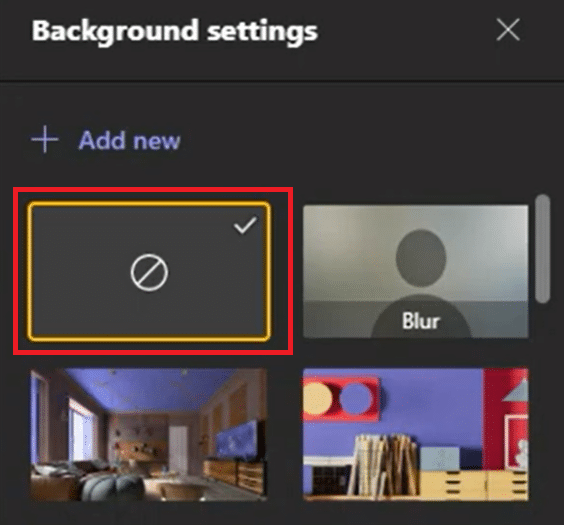
Metode 2: På iOS
Følg de angitte trinnene for å gjøre bakgrunnen uskarp i Microsoft Teams på iOS.
Alternativ I: Før du blir med i møtet
Følg trinnene nedenfor for å gjøre bakgrunnen uskarp før et møte i Microsoft Teams på iPhone:
1. Åpne Teams-appen på iPhone.
2. Velg Bli med-alternativet.
3. En popup-skjerm kommer opp. Velg Bakgrunnseffekter.
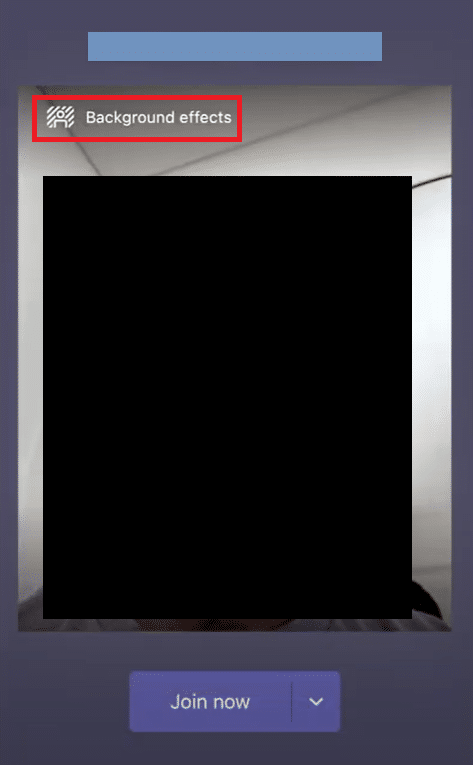
4. Et galleri åpnes nederst. Velg Blur.
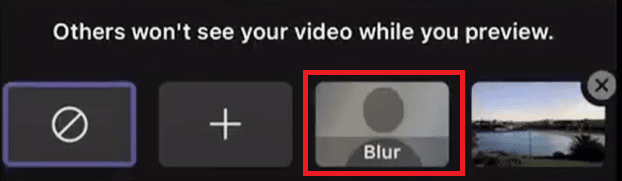
5. Velg Ferdig.
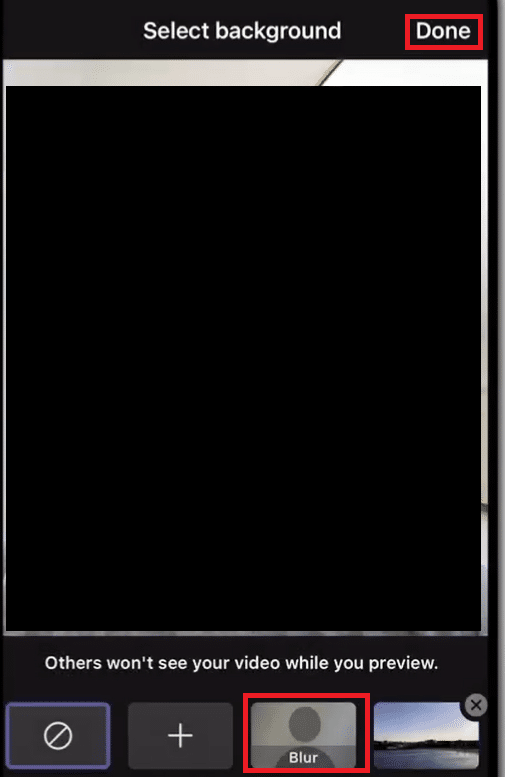
6. Klikk Bli med nå for å bli med i møte med uskarp bakgrunn.
Du er ferdig med hvordan du gjør bakgrunnen uskarp i Teams-prosessen.
Alternativ II: Under møte
Slik kan du uskarpe bakgrunn Microsoft Teams under et møte på iPhone:
1. Trykk på tre prikker nederst på skjermen.
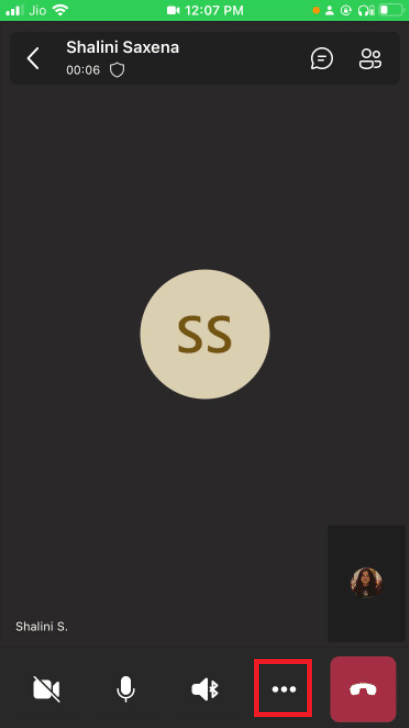
2. Klikk på Bakgrunnseffekter.
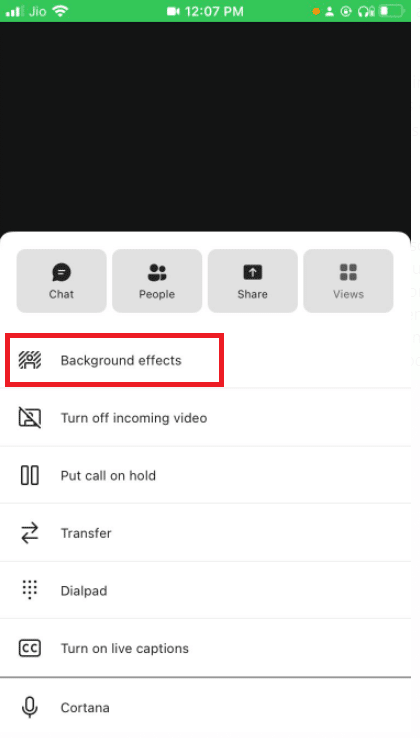
3. Velg alternativet for uskarphet.
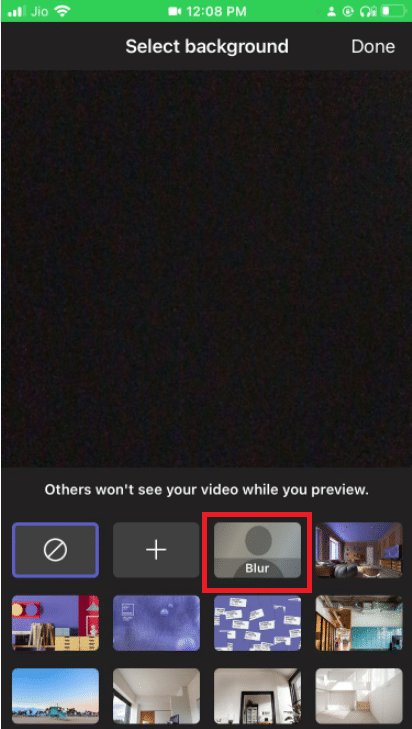
4. Klikk på Ferdig øverst til høyre.
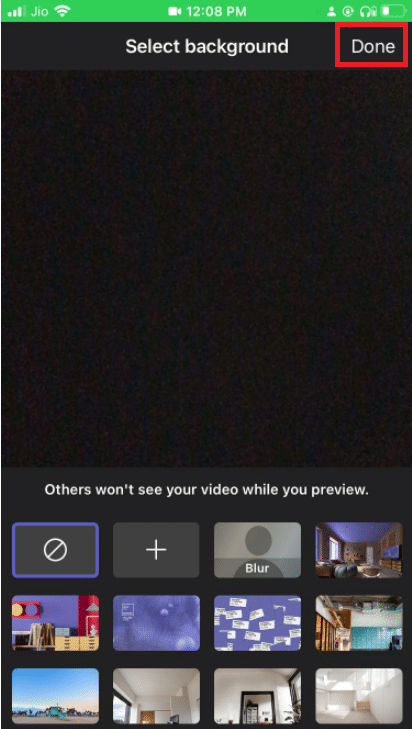
Bakteppet ditt blir uskarpt.
Profftips: Hvordan tilpasse bakgrunner i Microsoft Teams
Du kan endre bakteppet ditt i Microsoft Teams i tillegg til å gjøre det uskarpt. Du kan gjøre det på din Windows-PC slik:
1. Gå til Bakgrunnsinnstillinger som vist i metoden ovenfor for uskarp bakgrunn for Windows.
2. Nå kan du velge hvilket som helst fra antall forhåndsinstallerte bakgrunnsalternativer.
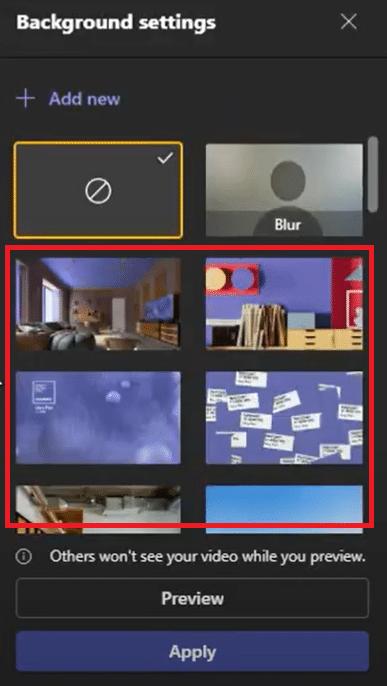
3. For å sette et bilde fra enheten som bakgrunn, kan du klikke på + Legg til ny
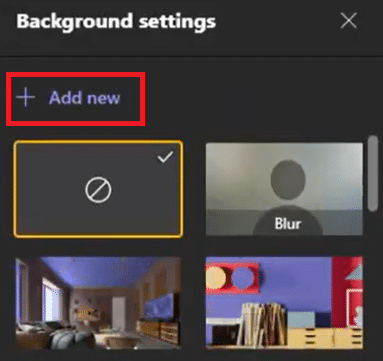
4. Velg nå ønsket bilde. Den åpnes i bakgrunnsinnstillingene. Velg det derfra.
Merk: Det er noen krav til bildet du kan velge, hvis det ikke følger det, vil det ikke lastes inn i bakgrunnsinnstillingene. Her er de
- Minimumsstørrelse: 360 x 360 piksler
- Maksimal størrelse: 2048 x 2048 piksler
- Filtype: jpg, jpeg, png, bmp
5. Klikk på Bruk.
Ofte stilte spørsmål (FAQs)
Q1. Hvorfor klarer jeg ikke å uskarpe bakgrunnen min i grupper?
Svar: Sannsynligvis er uskarphet og bakgrunnstilpasningsalternativet ikke tilgjengelig på enheten din. Disse to funksjonene er for eksempel ikke tilgjengelige i Linux. Disse funksjonene er heller ikke tilgjengelige hvis du bruker optimert Virtual Desktop Infrastructure (VDI).
Q2. Hvorfor er alternativet for uskarp bakgrunn i Microsoft Teams fraværende?
Svar: Det innebærer at enheten din ennå ikke støttes for å ha denne funksjonen. Microsoft jobber fortsatt med å gjøre denne funksjonaliteten tilgjengelig på alle enheter, siden den kan være avhengig av maskinvare. Så ikke bli skremt hvis du ikke ser det med en gang; det kan ta litt tid før de aktiverer alternativet.
Q3. Er det mulig å gjøre bakteppet uskarpt i Teams Business?
Svar: Ja, det kan du absolutt. Du kan enkelt gjøre bakgrunnen uskarp i Microsoft Teams, Microsoft 365 Business Basic og Microsoft 365 Business Standard.
***
Vi håper at denne veiledningen var nyttig og at du kunne lære hvordan du gjør bakgrunnen uskarp på Microsoft Teams. Når du bruker Microsoft Teams-alternativet Blur Background, kan du være mindre bekymret for det rotete bakteppet ditt. Hvis du har spørsmål eller forslag, send dem gjerne i kommentarfeltet.